5 spôsobov premenovania jednotky flash
Štandardne sa ako názov prenosnej jednotky používa názov výrobcu alebo modelu zariadenia. Našťastie tí, ktorí chcú prispôsobiť svoje flash disk, môžu priradiť nové meno a dokonca aj ikonu. Naše pokyny vám pomôžu urobiť to za pár minút.
obsah
Ako premenovať flash disk
Zmena názvu disku je v skutočnosti jedným z najjednoduchších postupov, aj keď ste sa stretli iba včera s počítačom.
Metóda 1: Premenujte s priradením ikony
V tomto prípade môžete nielen pridať originálny názov, ale tiež vložiť obrázok na ikonu médií. Akýkoľvek obrázok nie je vhodný - mal by byť vo formáte ico a mať rovnaké strany. Aby ste to dosiahli, potrebujete program ImagIcon.
Ak chcete jednotku premenovať, postupujte takto:
- Vyberte obrázok. Odporúčame ho orezávať v editore obrázkov (najlepšie je použiť štandardnú farbu), aby mal zhruba rovnaké strany. Takže keď konvertujete, pomery budú lepšie.
- Spustite program ImagIcon a jednoducho pretiahnite obrázok do pracovného priestoru. Za chvíľu sa súbor ico zobrazí v rovnakom priečinku.
- Skopírujte tento súbor na USB flash disk. Na tom istom mieste kliknite na voľnú oblasť, presuňte kurzor na "Vytvoriť" a vyberte "Textový dokument" .
- Vyberte tento súbor, kliknite na meno a premenujte ho na "autorun.inf" .
- Otvorte súbor a napíšte nasledovné:
[Autorun]
Icon=Авто.ico
Label=Новое Имяkde je "Auto.ico" názov vášho obrázka a "nový názov" je preferovaný názov jednotky flash.
- Uložte súbor, vyberte a znova vložte USB flash disk. Ak ste urobili všetko správne, všetky zmeny sa okamžite zobrazia.
- Zostáva skrývať tieto dva súbory tak, aby neboli omylom odstránené. Ak to chcete urobiť, vyberte ich a prejdite na "Vlastnosti" .
- Skontrolujte atribút "Skryté" a kliknite na tlačidlo "OK" .

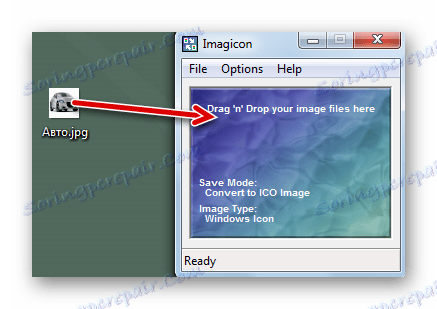
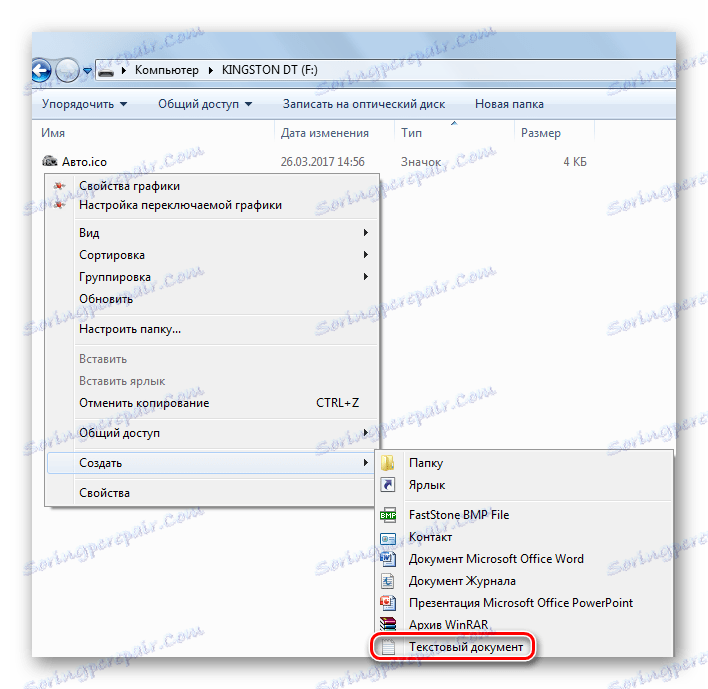
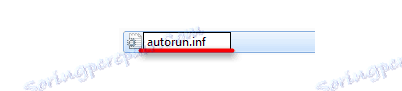
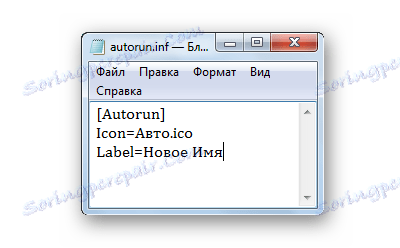
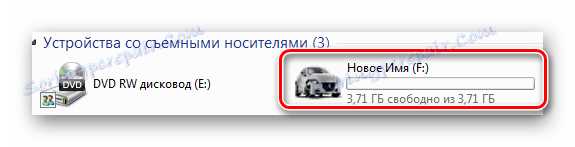
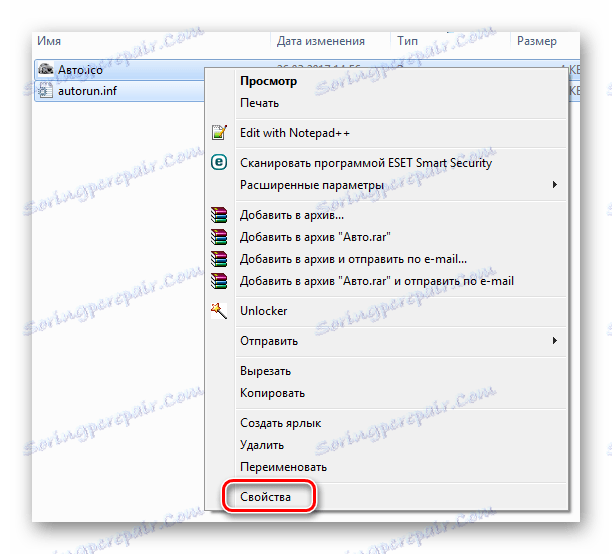
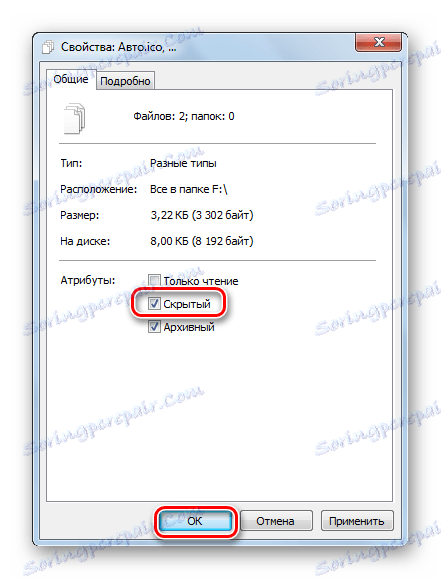
Mimochodom, ak ikona zmizne, môže to byť príznakom infekcie nosiča vírusom, ktorý zmenil spúšťací súbor. Naše pokyny vám pomôžu zbaviť sa.
Lekcia: Skontrolujte a úplne vyčistite USB flash disk pred vírusmi
Metóda 2: Premenujte vlastnosti
V tomto prípade musíte urobiť ešte pár kliknutí. Vlastne táto metóda zahŕňa takéto akcie:
- Zavolajte kontextovú ponuku kliknutím pravým tlačidlom myši na jednotku USB flash.
- Kliknite na položku Vlastnosti .
- Okamžite uvidíte pole so súčasným názvom jednotky flash. Zadajte nový a kliknite na tlačidlo OK .
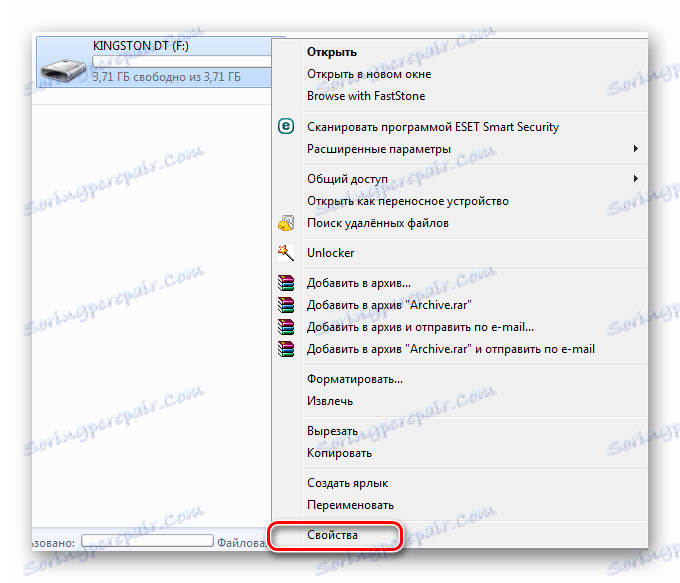
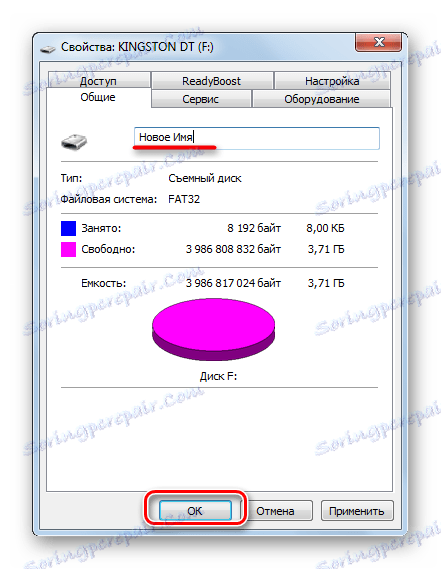
Prečítajte si tiež: Sprievodca pripojením USB flash disku k smartphonu Android a iOS
Metóda 3: Premenujte počas formátovania
Počas procesu formátovania jednotky flash môžete vždy dať nové meno. Je potrebné urobiť iba toto:
- Otvorte kontextovú ponuku jednotky (kliknite na ňu pravým tlačidlom myši v časti Tento počítač ).
- Kliknite na tlačidlo Formát .
- Do poľa "Označenie zväzku" napíšte nové meno a kliknite na tlačidlo "Štart" .
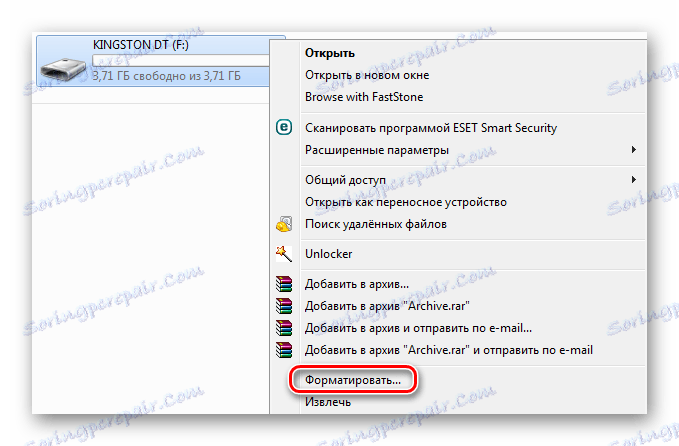

Prečítajte si tiež: Ako nainštalovať systém Windows XP z jednotky USB flash
Metóda 4: Štandardné premenovanie v systéme Windows
Táto metóda sa veľmi nelíši od premenovania súborov a priečinkov. Zahŕňa nasledujúce činnosti:
- Kliknite pravým tlačidlom myši na jednotku USB flash.
- Kliknite na položku Premenovať .
- Zadajte nový názov vymeniteľnej jednotky a stlačte "Enter" .
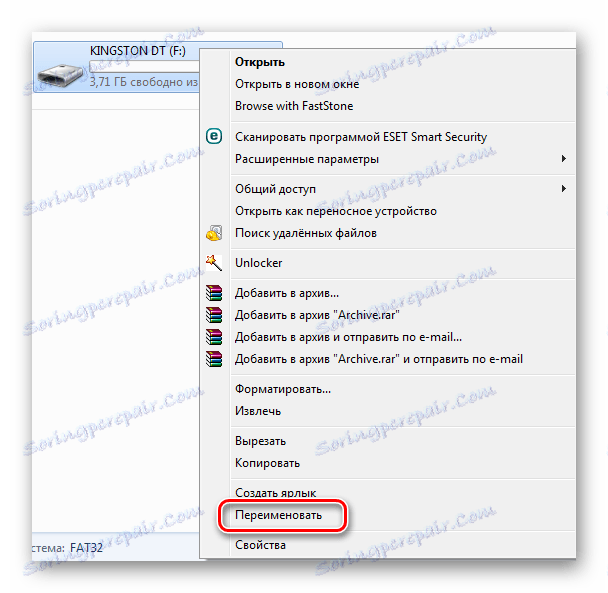
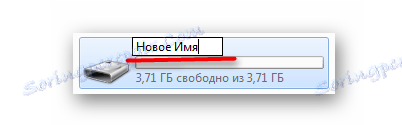
Je ešte jednoduchšie vytvoriť formulár na zadanie nového mena, jednoducho zvýraznením jednotky Flash a kliknutím na jej názov. Alebo po výbere stlačte tlačidlo "F2" .
Metóda 5: Zmeňte písmeno jednotky cez "Správa počítača"
V niektorých prípadoch je potrebné zmeniť písmeno, ktoré systém automaticky priradí vašej jednotke. Pokyn v tomto prípade bude vyzerať takto:
- Otvorte položku "Štart" a do vyhľadávania zadajte slovo "Správa" . V príslušných výsledkoch sa zobrazí príslušný názov. Kliknite na ňu.
- Teraz otvorte skratku "Správa počítača" .
- Vyberte položku Správa diskov . Na pracovnom priestore sa zobrazí zoznam všetkých jednotiek. Kliknite pravým tlačidlom myši na jednotku USB flash a vyberte možnosť "Zmeniť písmeno jednotky ..." .
- Kliknite na tlačidlo Upraviť .
- Z rolovacieho zoznamu vyberte písmeno a kliknite na tlačidlo OK .
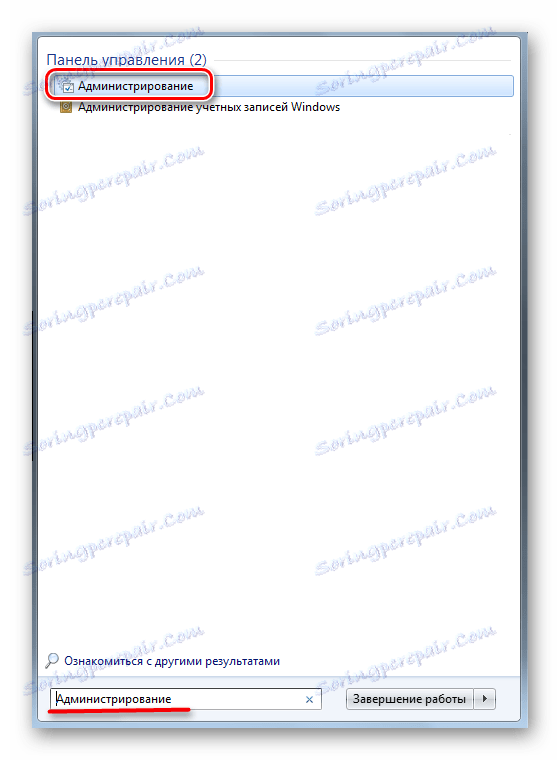
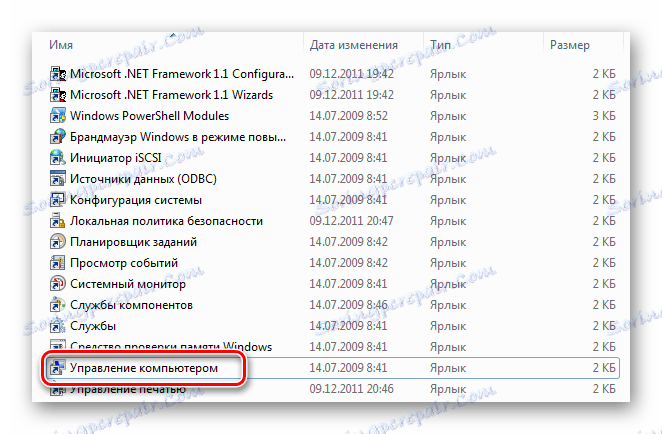
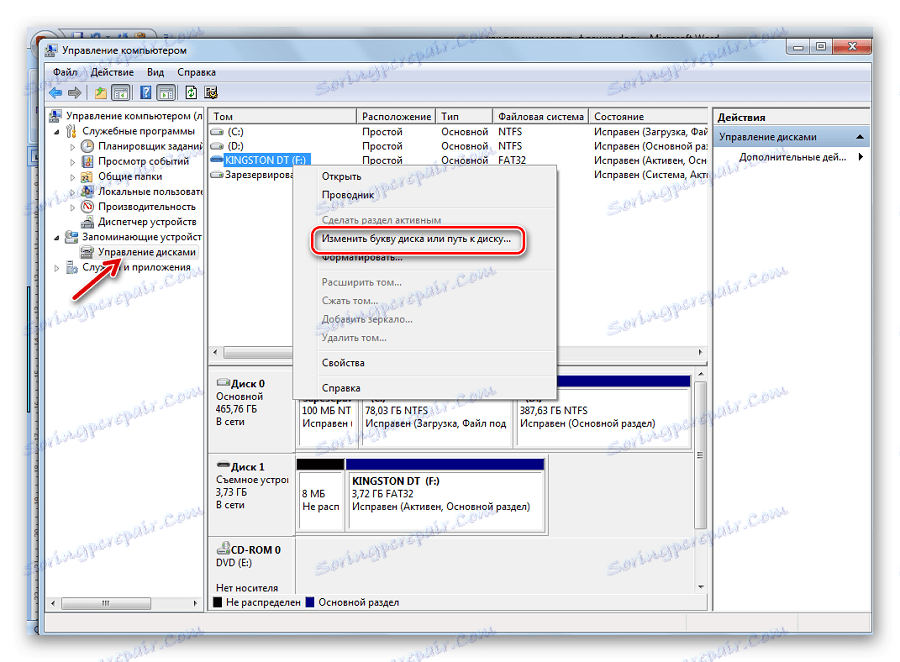
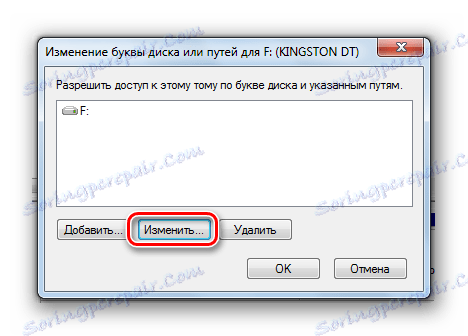

Názov jednotky flash môžete zmeniť niekoľkými kliknutiami. Počas tohto procesu môžete navyše určiť ikonu, ktorá sa zobrazí spolu s menom.
Prečítajte si tiež: Ako nahrávať hudbu na jednotke USB flash, ktorú chcete čítať pomocou rádiového magnetofónu